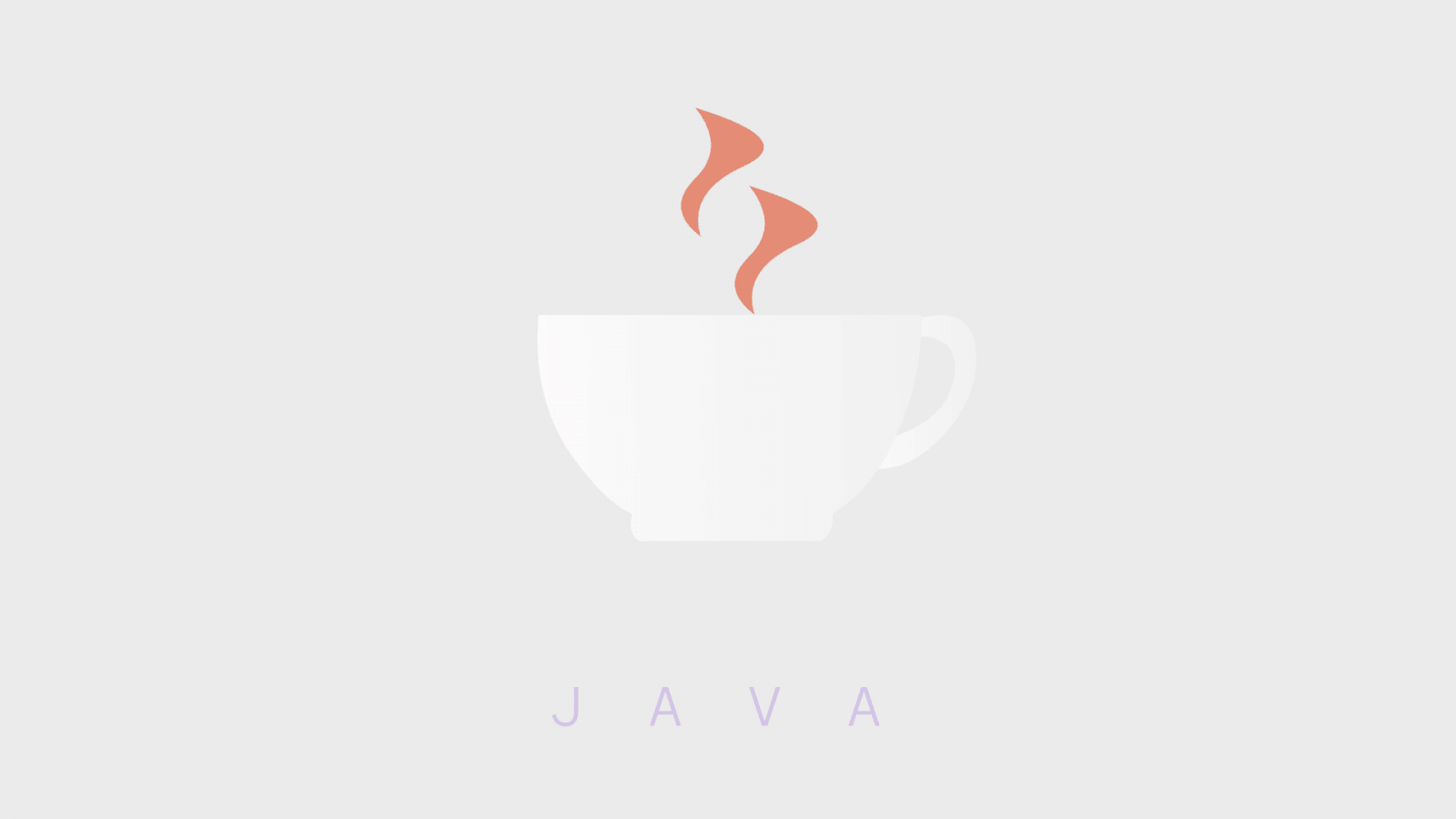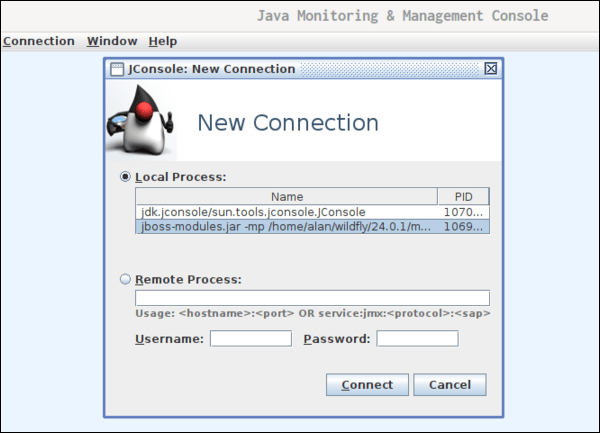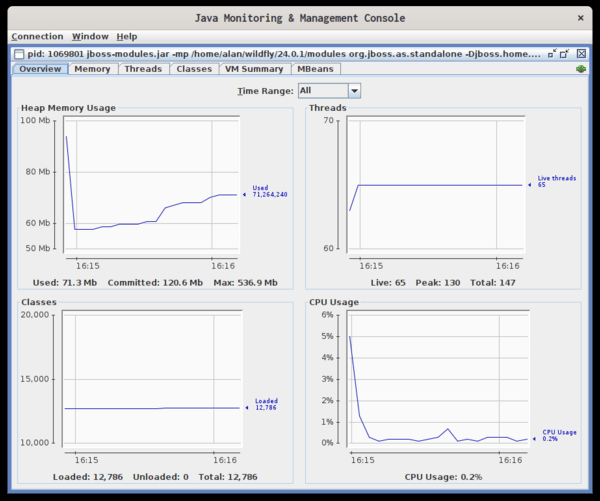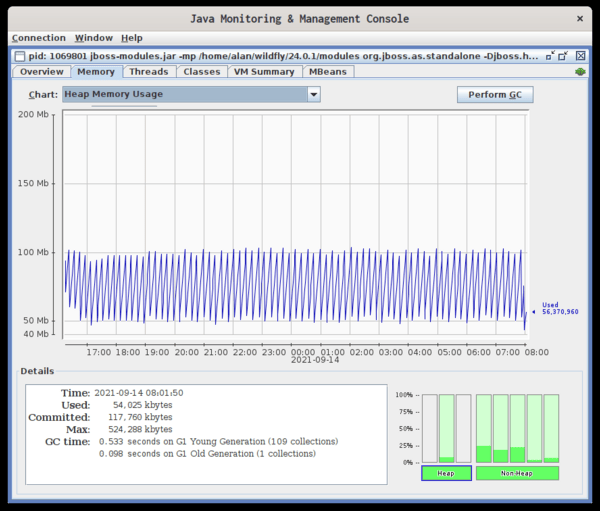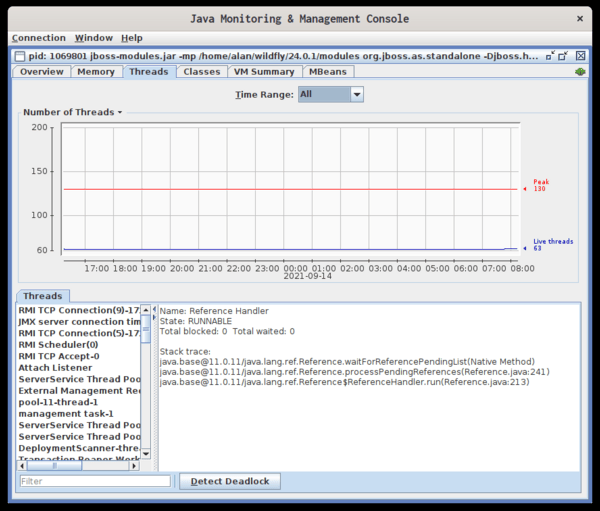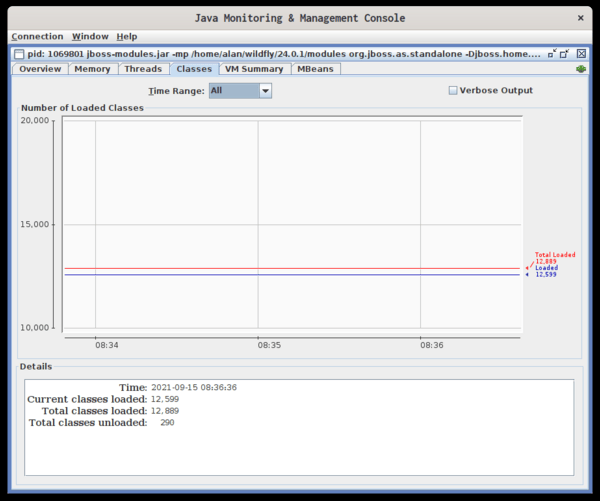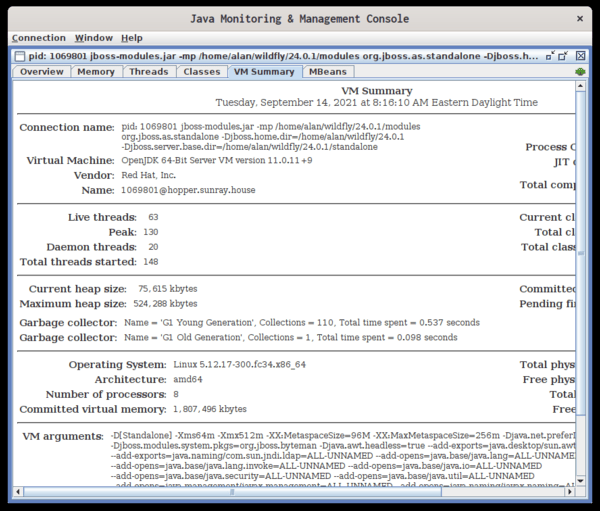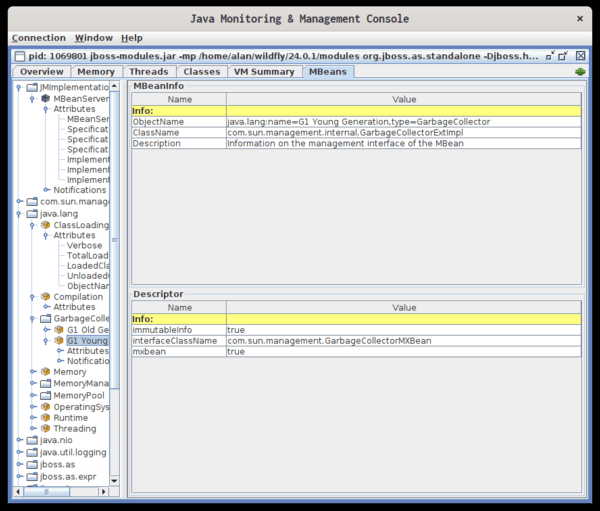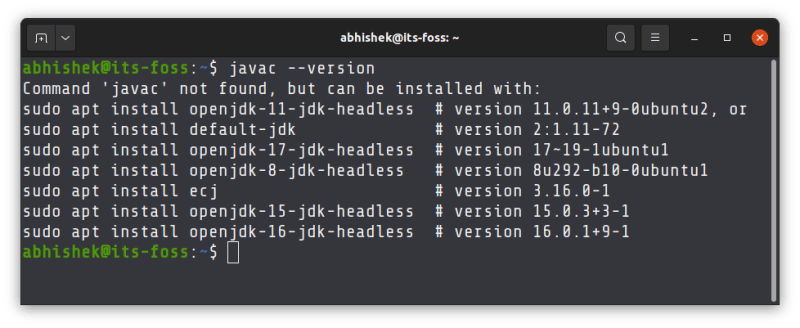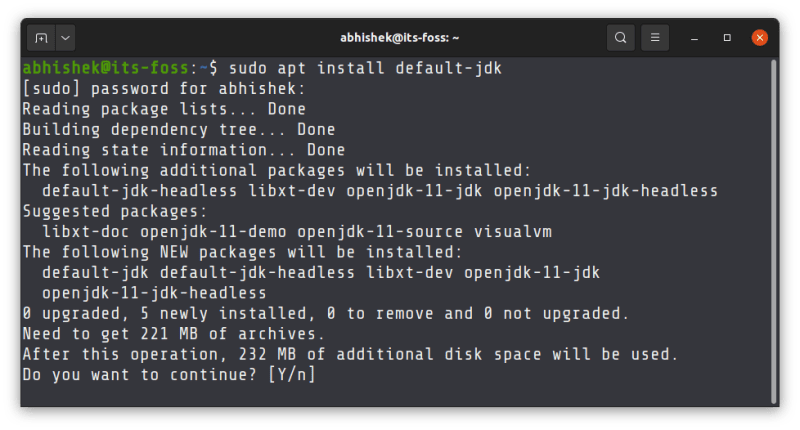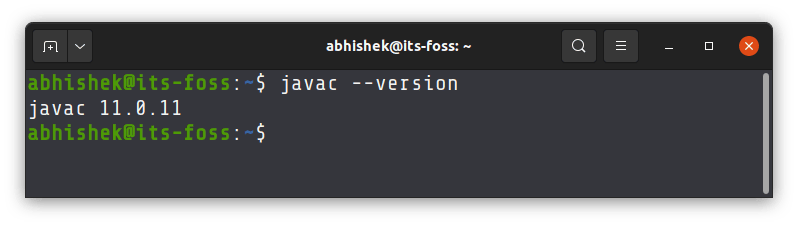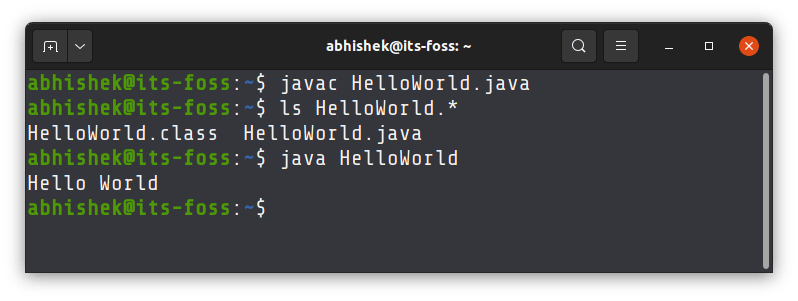如何在 Linux 上手动安装 Java
手动安装可以让用户更好的控制 Java 运行时环境。

使用 Linux 发行版的软件包管理工具来安装 Java 软件包 是很容易的。然而,有时你需要手动安装 Java。这对基于 Java 的应用服务器(如 Tomcat 或 JBoss)的管理员特别重要。许多开源和专有软件产品都依赖于这些服务。
开发者或运行时套件?
Java 虚拟机 (JVM)以两种不同的形式提供: Java 开发工具包 (JDK)或 Java 运行时环境 (JRE)。
软件开发人员通常需要 JDK。它包含编译、运行和测试源代码所需的二进制文件。部署一个预先建立的 Java 应用程序通常只需要 JRE。它不包括编译器和其他开发工具。由于安全性的提高和空间的限制,通常在生产环境中安装 JRE。
获取 Java
你可以从网上下载开源的 Java 软件。你可以在 Red Hat Developer、Adoptium.net 下载 OpenJDK 打包文件,或从 Azul 下载 Zulu 社区版 。
安装 Java
设置一个目录来存放 Java 文件。我喜欢创建一个简单的名为 java 的目录,这样我就可以在一个专门的目录中下载并解压打包文件:
$ mkdir -p java/jdk
让我们在这个例子中使用 JDK。将下载的文件保存到 jdk 目录下。然后换到该目录:
$ cd java/jdk
$ ls
OpenJDK11U-jdk_x64_linux_hotspot_11.0.12_7.tar.gz
提取该打包文件。注意,tar 会创建一个新的目录:
$ tar xvzf OpenJDK11U-jdk_x64_linux_hotspot_11.0.12_7.tar.gz
$ ls
jdk-11.0.12+7 OpenJDK11U-jdk_x64_linux_hotspot_11.0.12_7.tar.gz
使用 -version 选项确认新 JVM 的版本。
$ cd jdk-11.0.12+7/bin
$ ./java -version
JVM 的版本输出看起来类似这样:
openjdk version "11.0.12" 2021-07-20
OpenJDK Runtime Environment Temurin-11.0.12+7 (build 11.0.12+7)
OpenJDK 64-Bit Server VM Temurin-11.0.12+7 (build 11.0.12+7, mixed mode)
环境变量
为了确保一个特定的应用程序能够正常工作,它需要确切地知道如何定位 JVM。有两个主要的变量需要设置:JAVA_HOME 和 PATH。
$ echo $JAVA_HOME
$ echo $PATH
这些可以在用户的 .bashrc 文件中设置。确保这些变量出现在 任何设置 PATH 的现有代码 之后:
#Set the JAVA_HOME
export JAVA_HOME=~/java/jdk/jdk-11.0.12+7
#Add the JAVA_HOME to the PATH
export PATH="$JAVA_HOME/bin:$PATH"
手动安装的情况
有几种情况需要手动安装 Java。请考虑以下三种情况:
一种情况可能是要求使用不同的,也许是较早的,在你的 Linux 发行版的软件库中已经没有的 Java 版本。
另一个例子可能是由安全推动的决定,即 Java 不会被默认安装在操作系统上或在“根级别”上。
第三种情况是可能需要几个不同版本的 Java,通常是因为 J2EE Web 应用程序的多个实例在同一台服务器上运行。由于越来越多地使用虚拟机和容器来隔离进程,这种操作系统共享在今天已经不太常见了。然而,由于需要维护不同的容器镜像,对手动安装的理解仍然至关重要。
总结
我演示了我手动安装 Java 运行时环境的方式,但你可以制定一个最适合你需求的惯例。最终,手动安装让用户可以更好的控制 Java 运行时环境。
via: https://opensource.com/article/21/9/install-java-manually-linux
作者:Alan Formy-Duval 选题:lujun9972 译者:wxy 校对:wxy